
- 软件




/中文/

/英文/

/中文/

/简体中文/

/简体中文/

/简体中文/

/英文/

/英文/

/简体中文/

/英文/
unlocker此版本是绿化版,使用前先执行 常规绿化 ,如果绿化完成后不能正常使用,请使用 备用绿化 再绿化一次即可正常使用。
Unlocker是一个免费的右键扩充工具,使用者在安装后,它便能整合于鼠标右键的操作当中,当使用者发现有某个文件或目录无法删除时,只要按下鼠标右键中的Unlocker,那么程序马上就会显示出是哪一些程序占用了该目录或文件,接着只要按下弹出的窗口中的Unlocker就能够为你的文件解锁。
Unlocker 不同于其它解锁软件的部分在于它并非强制关闭那些占用文件的程序,而是以解除文件与程序关连性的方式来解锁,因此不会像其它解锁程序一样因为强制关闭程序而造成使用者可能的数据遗失。
具体操作:下载压缩包解压后,双击”安装.bat”进行安装,这样在鼠标右键就会插入一个“Unlocker”的选项:


这样以后,当你发觉有文件删除不了的话,就可以右击这个文件点“Unlocker”来解锁删除了。下面举个例子,打开一个word文档,不关闭而去删除这个文件(这样会显示不能删除):
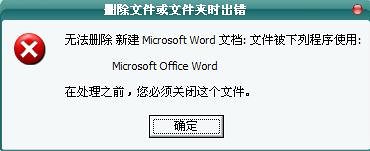
右键文件点击“Unlocker”:

这里点击“过程结束”就可以删除文件了。这样会把打开的word窗口关闭掉。但是有些程序是不希望被关闭的,例如用浏览器上传一个文件后,删除文件有时会提示不能删除,这样就可以点击“全部解锁”再手动删除,结果是能删除文件而不会关闭浏览器!我一般是用这个工具先解锁再手动删除文件的!要软件自动删除的可以如下图操作:
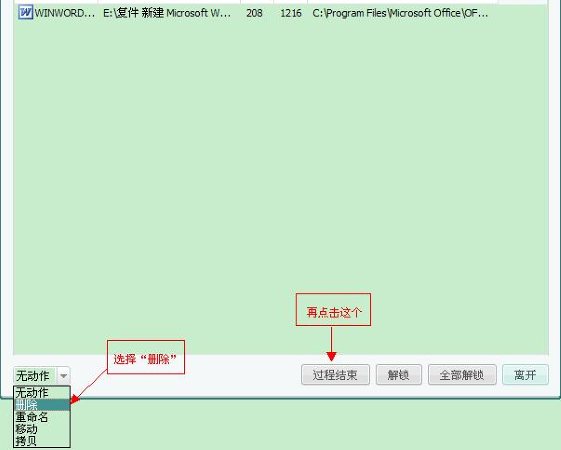
除此以外,Unlocker还可以这样使用:当你怀疑某个文件或文件夹被什么程序占用的时候,你可以右击这个文件或文件夹来选择“Unlocker”,如果真有程序与文件关联的,会弹出以上要你解锁的类似窗口,你就可以查看到究竟是哪个程序在占用你的文件了。不然就会弹出以下窗口:

这样就说明你的文件或文件夹没有被其他程序占用了!

 蘑菇云手机精灵下载v1.2.322 官方版其他应用 / 3.2M
蘑菇云手机精灵下载v1.2.322 官方版其他应用 / 3.2M
 AutoCAD 2019注册机附序列号其他应用 / 2.0M
AutoCAD 2019注册机附序列号其他应用 / 2.0M
 Suapp pro中文版v3.5.1.3 最新版其他应用 / 6.9M
Suapp pro中文版v3.5.1.3 最新版其他应用 / 6.9M
 小巧票据打印管理软件3.1 最新版其他应用 / 28.3M
小巧票据打印管理软件3.1 最新版其他应用 / 28.3M
 福建联通好莱坞会员领取软件(腾讯视频vip领取)v1.0 最新版其他应用 / 5.5M
福建联通好莱坞会员领取软件(腾讯视频vip领取)v1.0 最新版其他应用 / 5.5M
 mifare one卡操作程序v1.5 绿色中文版其他应用 / 280KB
mifare one卡操作程序v1.5 绿色中文版其他应用 / 280KB
 Axure RP10授权密钥v10.0.0 最新版其他应用 / 91KB
Axure RP10授权密钥v10.0.0 最新版其他应用 / 91KB
 谷歌云端语音识别工具下载正式版其他应用 / 2KB
谷歌云端语音识别工具下载正式版其他应用 / 2KB
 3dmax2021注册机(附激活教程)v1.0 最新版其他应用 / 62KB
3dmax2021注册机(附激活教程)v1.0 最新版其他应用 / 62KB
 Custom Resolution Utilityv1.0 免费版其他应用 / 555KB
Custom Resolution Utilityv1.0 免费版其他应用 / 555KB
 超大的wpa2破解字典其他应用 / 75.1M
超大的wpa2破解字典其他应用 / 75.1M
 Axure RP10授权密钥v10.0.0 最新版其他应用 / 91KB
Axure RP10授权密钥v10.0.0 最新版其他应用 / 91KB
 3dmax2021注册机(附激活教程)v1.0 最新版其他应用 / 62KB
3dmax2021注册机(附激活教程)v1.0 最新版其他应用 / 62KB
 Custom Resolution Utilityv1.0 免费版其他应用 / 555KB
Custom Resolution Utilityv1.0 免费版其他应用 / 555KB
 win10注册表清理修复工具下载5.18 免费版其他应用 / 10.5M
win10注册表清理修复工具下载5.18 免费版其他应用 / 10.5M
 mifare one卡操作程序v1.5 绿色中文版其他应用 / 280KB
mifare one卡操作程序v1.5 绿色中文版其他应用 / 280KB
 微信dat文件解码工具v1.0 免费版其他应用 / 58.4M
微信dat文件解码工具v1.0 免费版其他应用 / 58.4M
 蘑菇云手机精灵下载v1.2.322 官方版其他应用 / 3.2M
蘑菇云手机精灵下载v1.2.322 官方版其他应用 / 3.2M
 Suapp pro中文版v3.5.1.3 最新版其他应用 / 6.9M
Suapp pro中文版v3.5.1.3 最新版其他应用 / 6.9M
 AI脚本插件合集(75款)v7.5 最新版其他应用 / 2.8M
AI脚本插件合集(75款)v7.5 最新版其他应用 / 2.8M